Roblox スクロール ホイールの不具合を修正する 9 つの方法 – TechCult
その他 / / April 08, 2023
プレイヤーの注目を集めたゲーム プラットフォームは、Roblox ゲームです。 スクロール ホイールやその他のキーボード機能を使用して、プレーヤーと周囲の正確な位置を特定するのに役立つ追加機能があります。 機能を弱めるために、一人称視点と三人称視点の 2 つのカメラ モードをすべてのユーザーが利用できます。 ただし、Roblox のスクロール ホイールがズームしないバグは、基本的な操作に支障をきたすエラーです。 このRobloxカメラの不具合は基本的な機能を担っています。このガイドでRobloxスクロールホイールの不具合を解決する方法を検討するので、心配しないでください.

目次
Robloxスクロールホイールの不具合を修正する方法
Roblox スクロール ホイール グリッチは、ズーム中に発生するカメラのバグです。 ガイドに従って、ゲーム内のこの Roblox カメラの不具合の問題を修正してください。
素早い回答:
Robloxのプレイ中にスクロールホイールの不具合が発生した場合、問題を解決するために試すことができるいくつかのことがあります:
1. マウスをきれいにします。
2. マウス ドライバーを更新します。
3. Roblox の設定を調整します。
4. 別のマウスを使用してください。
スクロール ホイール グリッチとは何ですか?
前述のように、グリッチは主にズーム操作に関連しており、ゲーム体験を妨げます。 カメラがときどきスナップし、スクロール ホイールがユーザーに比例して傾きます。 この場合、カメラはズーム機能をガイドするのではなく、横方向の変位の問題を抱えています。
Robloxカメラの不具合とスクロールホイールの不具合の原因
Roblox スクロール ホイールがズームしないバグの原因は、セクションにリストされています。
- マウスの問題: グリッチが発生する主な理由は、マウスの問題によるものです。 この問題は、Apple Magic マウスおよび Logitech マウスの特定のモデルで確認できます。
- 二次元スクロール機能: アクティブ化されたパン方法やトラックパッドなどの 2 次元スクロール機能により、Roblox Studio スクロール ホイールが機能しない場合があります。 これは、Roblox プラットフォームがカメラのズームではなくカメラのパンを登録するためです。 したがって、トラックパッドの操作はディスプレイ上の軸に限定されます。
- ゲームファイルの問題: Roblox プラットフォームのインストールが不完全または破損していると、この不具合が発生する可能性があります。
Robloxカメラの不具合とスクロールホイールの問題を理解したので、問題を解決する方法を見つけることができます.
方法 1: 基本的なトラブルシューティング手順
Roblox のスクロール ホイールがズームしないバグは、通常、一時的な問題であり、設定を微調整するだけで解決できます。 これらは、基本的なトラブルシューティング方法のセクションに分類されています。
1A。 PCを再起動する
スクロール ホイールの不具合を修正する最初の方法は、PC を再起動することです。 これにより、リソースがリロードされ、実行時のエラーが解消されるため、更新されたインターフェイスが提供されます。 リンク先の指示に従ってください PCを再起動します 簡単に。

1B. 他のプログラムでの機能を確認する
Roblox Studio のスクロール ホイールが機能しない正確な理由を突き止めるには、MS Word や Google Chrome などの他のプラットフォームやプログラムでマウスが正常に機能しているかどうかを確認できます。 プラットフォームのコンテンツをスクロールしてみてください。 スクロールが正常に機能している場合、問題は Roblox プラットフォームにあり、それ以外の場合はハードウェアの問題である可能性があります。

1C。 カメラのスタッターを修正
スクロール ホイールを長時間使用すると、Roblox ゲームでズーム効果が強化されることがあります。 この場合、一定のペースでズームインすることで、カメラのスタッターを制御できます。 ただし、これはスクロール ホイールの不具合を修正する恒久的なオプションではありません。 スタッターと過度のズームの問題を修正するには、単に コントロール キーを押し、マウスのスクロール キーを使用します。 これにより、画面が所定の位置に保持され、必要に応じて水平方向および垂直方向に移行できます。 これにより、ホイールの問題が回避される場合があります。
1D。 フォーカスRobloxアプリを表示
ディスプレイでRobloxアプリに完全なフォーカスが与えられていない場合、マウスを別の場所に置いたりスクロールしたりするなどの人的ミスにより、Robloxカメラの不具合が発生する可能性があります. メソッドで指定されたオプションのいずれかを使用して、Roblox アプリがディスプレイで適切にフォーカスされるようにすることができます。
- を押します。 Alt+タブ に切り替えるキー ロブロックス アプリ。
- すべてのアプリを閉じます ここにあるリンクの指示に従って、バックグラウンドで実行されます。
- クリックしてください 全画面表示 Robloxアプリのトップバーにあるオプションでアプリを表示します 全画面表示 モード。
![それを右クリックし、[タスクの終了] を選択して終了します。](/f/d82883ce517ccb12644a31b8b264818b.png)
1E. ハードウェアの問題を修正する
ほとんどの場合、Roblox Studio のスクロール ホイールが機能しないのは、マウスのハードウェアの問題、またはハードウェア デバイスの一時的で互換性のない問題が原因である可能性があります。
- ダメージをチェック: ワイヤと USB ポートは適切な状態にして、アクティビティを適切に実行できるようにする必要があります。 ワイヤが絡まっていないこと、および USB ポートが外部から損傷を受けていないことを確認します。
- マウス コンポーネントをクリーニングします。 ほこりがたまると、マウスの誤動作の原因となる場合があります。 エア ポンプ ブロワーを使用して、マウス コンポーネントをクリーニングできます。
- 電池の交換: 電池が少なくなった状態でワイヤレス マウスを使用すると、この不具合が発生する場合があります。 マウスの電池、できればグレードの良い電池を交換してから、マウスを使用できます。
- マウスを PC に再接続します。 これにより、マウスがリセットされ、スクロール ホイールの不具合の原因となる一時的な不具合の修正に役立ちます。 マウスを USB ポートから取り外し、数秒後に再度接続します。
- 別のポートを使用: できれば PC の反対側にある別のポートにマウスを接続し、ズーム オプションを使用してみてください。
- 別のマウスを使用する: マウスの問題が解決しない場合は、できれば別の製造会社の別のマウスを使用してみてください。
- 有線マウスを使用: ワイヤレスマウスに課せられたコントロールやその他の迅速な操作は、その適切な機能を妨げる可能性があります。 この場合、十分なケーブル長を持つ有線マウスを使用できます。
1F。 Windows の更新
古いオペレーティング システムは、Roblox プラットフォームに導入された追加の変更と互換性がない可能性があります。 この場合、Robloxカメラの不具合は、通信ミスまたは入出力エラーが原因である可能性があります。 へのリンクに記載されている指示に従うことができます Windows OS を更新する あなたのPC上で。

方法 2: ハードウェアとデバイスのトラブルシューティング ツールを実行する
Roblox カメラがズームインおよびズームアウトしない問題は、マウス設定または構成ミスの小さな問題が原因である可能性があります。 これは、を使用して簡単に解決できます。 PC のハードウェアとデバイスのトラブルシューティング ツール リンクの指示通り。 トラブルシューティング ツールは、問題の原因となる小さなバグをすべて特定して修正するのに役立ちます。
![ハードウェアとデバイスのトラブルシューティング ツールで [次へ] をクリックします](/f/15fa3ae44194e11a2940d599c0dbaa1a.png)
また読む:RobloxがWindows 10にインストールされない問題を修正
方法 3: デバイス ドライバーの問題のトラブルシューティング
デバイス ドライバーは、Roblox Studio のスクロール ホイールが機能しない問題につながる誤ったスクロール設定に寄与する可能性があります。 PC 上のドライバーが破損している、見つからない、または古い場合、Roblox アプリが適切に機能しない可能性があります。
オプション I: デバイス ドライバーを更新する
スクロール ホイールのグリッチ Roblox の問題を修正する最初のオプションは、記事で説明されているようにデバイス ドライバーを更新することです。 これは ドライバ更新のインストール マウスの効果的な機能に役立ちます。
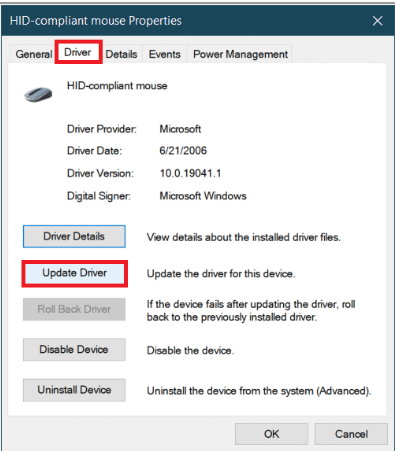
オプション II: デバイス ドライバーを再インストールする
デバイス ドライバーを更新しても不具合が修正されない場合は、試してみることができます。 それらを再インストールする ガイドに記載されているように、PC上で。 これにより、すべてのインスタンスと不完全なドライバーの更新が消去され、必要なプログラミング ファイルが再インストールされます。
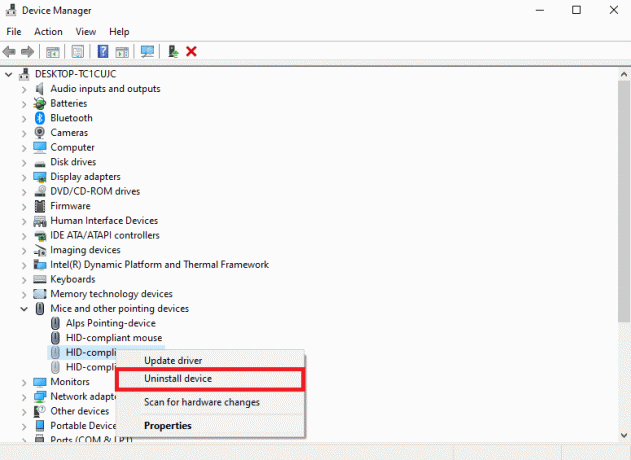
方法 4: Roblox ゲーム体験に再参加する
Roblox アプリの不具合は、サーバーまたはゲーム内の一時的な不具合である可能性があります。 これは、単純な再起動またはゲーム エクスペリエンスに再度参加することでクリアできます。
1. 開く ロブロックススタジオ アプリとゲームをプレイします。

2. を押します。 Escキー ゲームを終了します。
3. やめる ロブロックススタジオ ガイドの指示に従ってアプリを閉じます。
4. 再開 ロブロックススタジオ アプリをクリックし、 遊ぶ ボタンをクリックします。
また読む:Robloxエラーコード267を修正する8つの方法
方法 5: デフォルト設定を復元する
ゲームの設定を変更すると、ゲームでこの不具合が発生する可能性があります。 これらの設定をデフォルト値に復元して、Roblox カメラがズームインおよびズームアウトしない問題を修正できます。
オプション I: マウスの速度
マウスの速度を高く設定すると、画面の動きが速くなり、ビジュアルを快適に表示できない場合があります。 Roblox のスクロール ホイールがズームしないバグを修正すると言われているように、マウスの速度を低い設定に設定できます。
1. を押します。 Windows + I キー を開くには 設定 アプリをクリックし、 デバイス メニューのオプション。

2. に移動 ねずみ タブのレベルを設定します 毎回スクロールする行数を選択する より低い値に設定します。
オプション II: マウス設定
マウスの設定では、スクロール ホイールを他の機能に割り当てているソフトウェアを使用している可能性があり、ズーム操作には役立ちません。 スクロール ホイールの操作を使用して、入力感度、キー マッピング、および照明を制御できます。 に マウス設定をデフォルト アクションに戻す 与えられたリンクで述べたように、スクロール ホイールのグリッチ Roblox を修正できます。

オプション III: ゲーム内カメラ設定
Roblox アプリのカメラ設定がより高い値に設定されている可能性があり、スクロール ホイールを使用してゲームを完全に表示することができません。 この場合、ゲームのカメラのパラメータをデフォルト値に設定してみてください。
1. 開く ロブロックススタジオ アプリを開き、メイン メニュー ページに移動します。
2. に移動 設定 タブをクリックして、 カメラモード への設定 デフォルト (クラシック) オプション。
![[設定] タブに移動し、[カメラ モード] 設定を [デフォルト クラシック] オプションに選択します。](/f/480d7e13e247a973a6eafdc8897fa51b.png)
3. をセットする 移動モード への設定 デフォルト (キーボード) オプションと カメラ感度 に設定 1 コントロール・レベル・ボタンを使用して値を調整します。
4. また、 カメラ反転 への設定 オフ オプション。
5. 前述のように、Roblox ゲーム体験に再び参加します。
方法 6: 別のオプションを使用する
グリッチを修正するオプションがどれも効果的でない場合は、このセクションに記載されている代替オプションのいずれかを使用できます。
オプション I: ズーム操作にキーボードを使用する
ゲームのズーム操作を停止させるスクロール ホイールの問題は、キーボードを使用して回避できます。 を押します。 私はキー ズームインし、 おキー ゲームからズームアウトします。 これらのキーもうまく機能しない場合、問題は Roblox ゲームにある可能性があります。
オプション II: マウス アクセラレーションを無効にする
マウス アクセラレーションの設定が原因で、ディスプレイ画面上で画面が速く動いている可能性があります。 あなたはできる マウスの加速を無効にする リンクで指示されているように、スクロールホイールの不具合Robloxを修正してください。
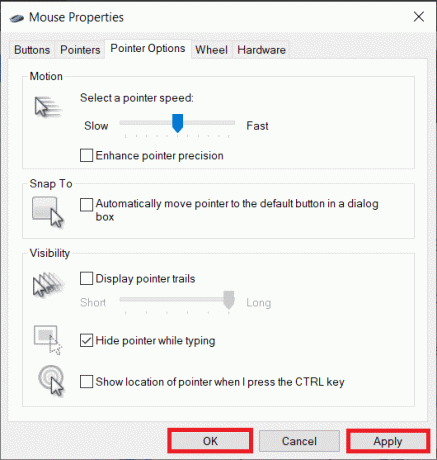
オプション III: タッチパッドを無効にする
Roblox アプリの不具合の原因として述べたように、トラックパッド機能が問題を軽減する可能性があります。 あなたはできる タッチパッド機能を無効にする リンクにあるようにPCで。
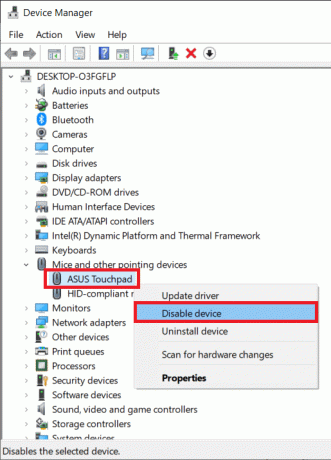
また読む:Microsoft IPP クラス ドライバーが色を提供せず、グレースケールのみを提供する問題を修正
方法 7: Roblox アプリを更新する
場合によっては、Roblox アプリの新しいバグに対処するために必要なシステム ファイルが欠落しているために、Roblox カメラがズームインおよびズームアウトしなくなることがあります。 この場合、Microsoft Store を使用して Roblox アプリを更新してみてください。
1. ヒット Windows アプリ、 タイプ マイクロソフト ストアをクリックし、 開ける.

2. に移動 図書館 ページをクリックして、 アップデートを入手する ボタン。
![[アップデートを取得] をクリックします。 Roblox スクロール ホイールの不具合を修正する 9 つの方法](/f/ba113f303c6347be5fd897d777d1d1ec.png)
3A。 クリックしてください アップデート ボタン ロブロックス アプリを開き、画面の指示に従ってアプリをインストールします。
3B. アプリが更新されると、更新の確認メッセージが表示されます。 ロブロックス アプリ。
方法 8: Roblox アプリを再インストールする
Roblox アプリのインストール ファイルが破損していると、Roblox カメラがアプリでズームインおよびズームアウトしない問題が発生する可能性があります。 この場合、アプリを PC に再インストールしてみてください。
ステップ I: Roblox アプリをアンインストールする
この方法の最初のステップは、Roblox アプリをアンインストールすることです。
1. リンクの指示に従ってください Roblox アプリをアンインストールする PCで。

ステップ II: Roblox AppData フォルダを削除する
Roblox アプリのキャッシュ ファイルは AppData フォルダーに保存されます。 それらを削除してアプリを完全にアンインストールし、すべてのインスタンスをクリアします。 これは、Roblox アプリを新たにインストールし、スクロール ホイールの不具合の Roblox の問題を修正するのに役立ちます。
1. 開く %アプリデータ% 検索バーを使用してフォルダ。

2. を右クリックします。 ロブロックス フォルダをクリックし、 消去 コンテキスト メニューのオプション。
![Roblox フォルダーを右クリックし、コンテキスト メニューの [削除] オプションをクリックします。](/f/b7213ba680281aea28416fb30d9cee9e.png)
3. 開く %localappdata% 前述のフォルダ。
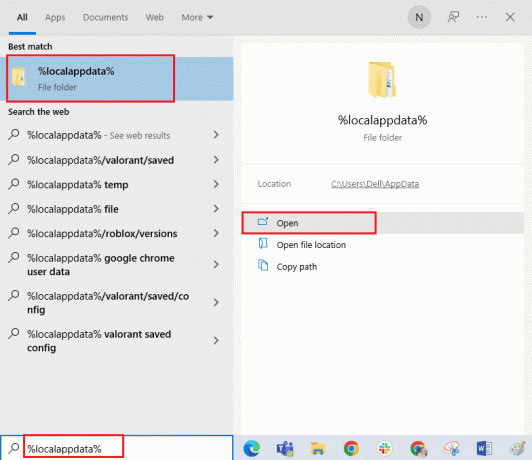
4. を削除 ロブロックス 前述の指示に従って、その場所にフォルダーを作成します。
5. PCを再起動する リンクの指示通り。

ステップ III: Roblox アプリをインストールする
この方法の最後のステップは、公式 Web サイトから Roblox アプリを再インストールすることです。
1. 開く グーグルクローム 下部の検索バーを使用してアプリ。
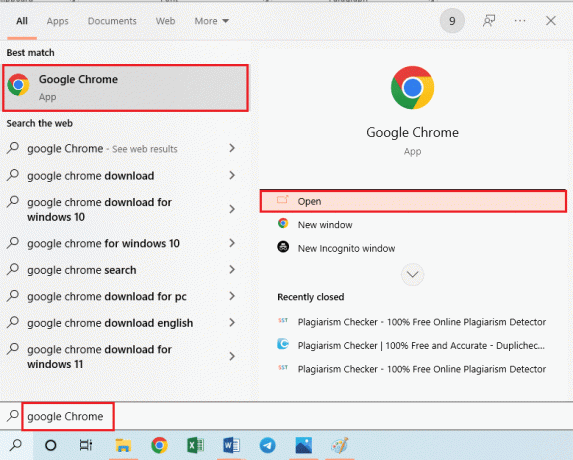
2. 開く ロブロックス Web サイトにアクセスし、プラットフォームにログインして、任意のゲームをプレイします。

3. クリックしてください Robloxをダウンロードしてインストールする ボタン。

4. ダウンロード後、Roblox アプリのセットアップ ファイルを実行します。
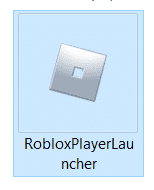
5. Roblox アプリのインストールの確認メッセージが表示されたら、 OK ボタン。
![Roblox アプリのインストールの確認メッセージが表示されたら、[OK] ボタンをクリックします。](/f/5291045c05910b175b364ef8e7cfe261.png)
また読む:Robloxエラーコード277を修正する6つの方法
方法 9: マウスの製造元に問い合わせる
不具合を修正する最後の手段として、製造会社に連絡することができます (例: ロジクール) マウスの。 マウスの保証期間が有効期限を過ぎていない場合は、担当者にお問い合わせください。 役人はマウスの修理を手伝うか、新しいマウスを送ってくれました。
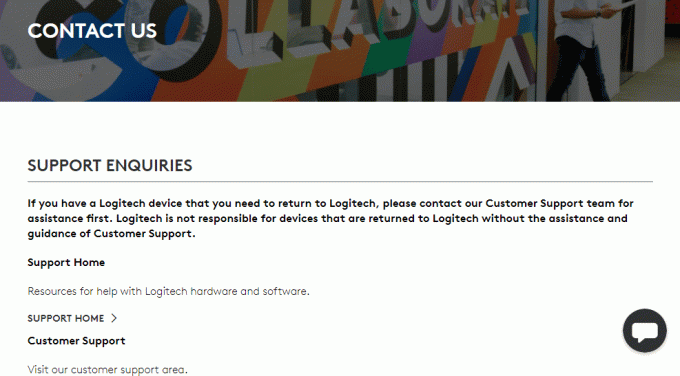
おすすめされた:
- ChatGPT は現在容量に達しています: 修正方法は?
- CODモダンウォーフェア2 SAEが機能しない問題を修正
- エラーコード 773 Roblox とは何ですか? それを修正する方法は?
- Robloxエラーコード529を修正する9つの方法
私たちは、問題を知ることによって願っています スクロール ホイールの不具合 Roblox 解決されます。 以下のコメントセクションで質問や提案を元に戻してください。
Elon は TechCult のテクニカル ライターです。 彼は約 6 年間ハウツー ガイドを書いており、多くのトピックをカバーしています。 彼は、Windows、Android、および最新のトリックとヒントに関連するトピックをカバーするのが大好きです。



